 |
Disinstallazione del software di scansione
 Disinstallazione di Epson Scan Disinstallazione di Epson Scan
 Disinstallazione di Epson Creativity Suite Disinstallazione di Epson Creativity Suite
 Disinstallazione della Guida utente su schermo Disinstallazione della Guida utente su schermo
Potrebbe essere necessario disinstallare e installare nuovamente il software di scansione per risolvere alcuni problemi o nel caso si effettui un aggiornamento del sistema operativo.
Disinstallazione di Epson Scan
Per disinstallare Epson Scan, seguire le istruzioni della sezione corrispondente al sistema operativo in uso.
 |
Nota: |
 |
Spegnere lo scanner agendo sul tasto di alimentazione  On. On.
|
 |
Scollegare il cavo USB dello scanner dal computer.
|
 |
Effettuare quanto segue:
|
 |
-
Windows Me, 98 SE o 2000:
Fare clic su Start, scegliere Impostazioni, quindi fare clic su Pannello di controllo.
|
 |
Effettuare quanto segue:
|

 |
Effettuare quanto segue:
|
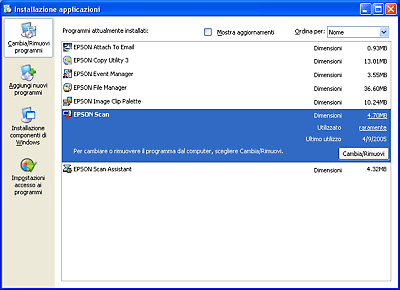
 |
Quando viene visualizzata la finestra con il messaggio di conferma, fare clic su Sì.
|
 |
Per disinstallare Epson Scan, seguire le istruzioni visualizzate sullo schermo.
|
In alcuni casi, potrebbe essere visualizzato un messaggio di richiesta di riavvio del computer. In questo caso, assicurarsi di selezionare Riavvia il computer adesso e fare clic su Fine.
 |
Inserire il CD del software dello scanner nell’unità CD-ROM o DVD.
|
 |
Fare doppio clic sull’icona del CD EPSON sulla scrivania.
|
 |
Aprire la cartella EPSON Scan.
|
 |
Fare doppio clic sull’icona EPSON Scan Installer.
|
 |  |
Nota: |
 |  |
|
Se si apre la finestra di autorizzazione, fare clic sull’icona a forma di chiave, immettere il nome e la password di amministratore, fare clic su OK, quindi su Continua.
|
|
 |
Quando viene visualizzato il contratto di licenza, fare clic su Accetta. Viene visualizzata la finestra di installazione.
|
 |
Scegliere Rimuovi dal menu a discesa nella parte superiore e fare clic su Rimuovi.
|
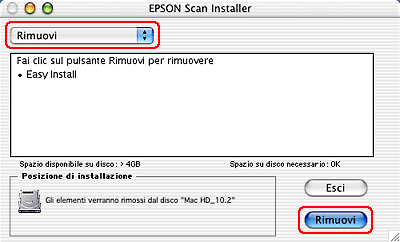
Disinstallazione di Epson Creativity Suite
Per disinstallare Epson Creativity Suite, seguire le istruzioni della sezione corrispondente al sistema operativo in uso.
 |
Nota: |
 |
Effettuare quanto segue:
|
 |
-
Windows Me, 98 SE o 2000:
Fare clic su Start, scegliere Impostazioni, quindi fare clic su Pannello di controllo.
|
 |
Effettuare quanto segue:
|

 |
Effettuare quanto segue:
|
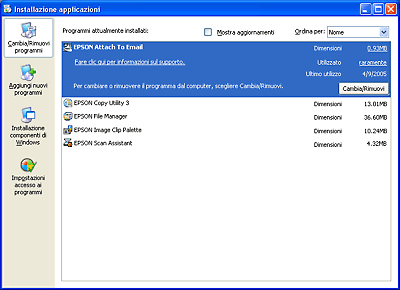
 |
Quando viene visualizzata la finestra con il messaggio di conferma, fare clic su Sì.
|
 |
Per disinstallare Epson Attach to Email seguire le istruzioni visualizzate sullo schermo.
|
 |
Ripetere i passaggi da 2 a 4 per ognuno dei seguenti programmi di Epson Creativity Suite:
|
 |  |
Nota: |
 |  |
|
A seconda del software installato sul sistema in uso, possono essere disponibili ulteriori programmi.
|
|
 |
In alcuni casi, potrebbe essere visualizzato un messaggio di richiesta di riavvio del computer. In questo caso, assicurarsi di selezionare Riavvia il computer adesso e fare clic su Fine.
|
 |
Nota: |
 |
|
Per disinstallare il software, accedere con un account Amministratore computer. Non è possibile disinstallare dei programmi se si accede con account Limitato.
|
|
 |
Inserire il CD del software dello scanner nell’unità CD-ROM o DVD.
|
 |
Fare doppio clic sull’icona del CD EPSON sulla scrivania.
|
 |
Fare doppio clic sulla cartella EPSON Creativity Suite, quindi aprire la cartella dell’applicazione da disinstallare. (Se sono presenti cartelle aggiuntive per versioni linguistiche specifiche, aprire la cartella della lingua installata.)
|
 |
Se viene visualizzata un'icona Uninstaller, fare doppio clic su di essa. Quindi, inserire la password o la frase a seconda del caso e seguire le istruzioni visualizzate su schermo. Una volta terminato, andare al passaggio 9.
|
Se viene visualizzata soltanto un'icona Installer, fare doppio clic su di essa. Quindi, inserire la password o la frase a seconda del caso e andare al passaggio 5.
 |
Se viene visualizzata la schermata del contratto di licenza, fare clic su Accetta.
|
 |
Nella finestra Installer, selezionare Rimuovi dal menu a discesa nell’angolo superiore sinistro.
|
 |
Fare clic sul pulsante Rimuovi.
|
 |
Al termine della disinstallazione, fare clic su OK, quindi su Esci.
|
 |
Ripetere i passaggi da 2 a 8 per ciascun programma da disinstallare nella cartella Epson Creativity Suite.
|
 |
Se risulta necessario disinstallare il programma Attach to Email, fare doppio clic sulla cartella Applicazioni nel disco rigido del sistema Mac OS X.
|
 |
Aprire la cartella EPSON, quindi la cartella Creativity Suite.
|
 |
Selezionare l'icona della cartella Attach to Email e trascinarla sull'icona Cestino.
|
Disinstallazione della Guida utente su schermo
Se risulta necessario disinstallare la Manuale su schermo, effettuare i passaggi che seguono in base al sistema operativo in uso.
 |
Nota: |
 |
Spegnere lo scanner agendo sul tasto di alimentazione  On. On.
|
 |
Scollegare il cavo USB dello scanner dal computer.
|
 |
Effettuare quanto segue:
|
 |
-
Windows Me, 98 SE o 2000:
Fare clic su Start, scegliere Impostazioni, quindi fare clic su Pannello di controllo.
|
 |
Effettuare quanto segue:
|
 |
-
Windows XP, Me, 98 SE e 2000:
Fare doppio clic sull’icona Installazione applicazioni, quindi selezionare Guida utente di (nome modello) dall’elenco.
|

 |
Effettuare quanto segue:
|
 |
Quando viene visualizzata la finestra con il messaggio di conferma, fare clic su Sì.
|
 |
Seguire le istruzioni visualizzate sullo schermo per disinstallare la Manuale.
|
Trascinare la cartella e l'icona seguenti nel Cestino:
|  |


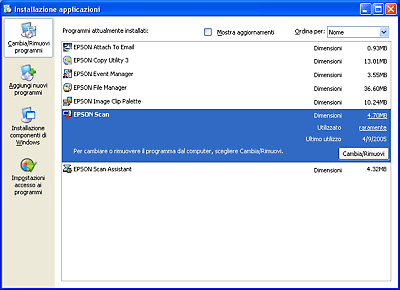
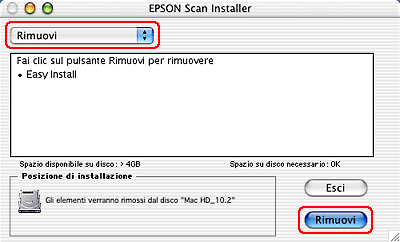

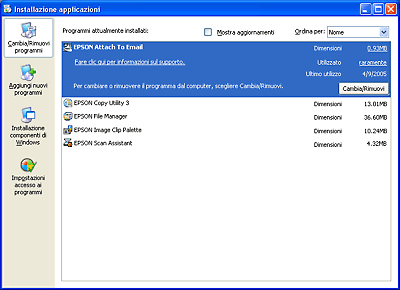




 Disinstallazione di Epson Scan
Disinstallazione di Epson Scan

 On.
On.





 Inizio
Inizio



